¡Felicidades! Un nuevo Apple Watch siempre es motivo de alegría, más aún cuando es un Apple Watch Series 7. Un dispositivo de lo más interesante con el que podemos hacer realmente mucho. ¿El sustituto del iPhone? Quizá aún no, pero un dispositivo con el que muchas interacciones pasarán por nuestra muñeca en lugar de tener que recurrir a nuestro iPhone. Si te han regalado un Apple Watch estos Reyes, lee atentamente estos trucos y funciones esenciales.
Interfaz, notificaciones, esferas, salud y mucho más, lo explicamos todo
Las posibilidades del Apple Watch son muchas y muy diversas. Desde su vocación por la salud hasta su forma de entregar las notificaciones podemos utilizar nuestro reloj en muchas formas. En este artículo haremos una introducción de lo más básico, de los cimientos sobre los que edificar un uso más complejo.
Empecemos, pues por el principio, ¿cómo movernos por el Apple Watch? Fácil. Fijémonos antes de nada en los dos botones de nuestro reloj. El primero, redondo, giratorio, recibe el nombre de Digital Crown, al segundo, plano y alargado, le llamaremos simplemente botón lateral. Partiendo de aquí tenemos lo siguiente:
- Podemos encender nuestro Apple Watch tocando el botón lateral. Para apagarlo mantenemos presionado este mismo botón lateral y deslizamos en Desliza para apagar.
- Si estamos viendo la hora un toque en la Digital Crown nos llevará a la pantalla de aplicaciones, donde podemos encontrar todas las instaladas en nuestro reloj y abrirlas con un simple toque.
- Si estamos dentro de una aplicación, ya sea el tiempo, el calendario o Mail un toque en la Digital Crown nos llevará fuera de la app, ya sea a la esfera de la hora, si hemos accedido a una app desde allí, o a la pantalla de aplicaciones.
- Al terminar nuestra interacción con el Apple Watch podemos cubrir su pantalla con la palma de la mano. Con ello volveremos a la pantalla de la hora, lo que llamamos la esfera, y, además, apagaremos la pantalla o la dejaremos en reposo.
- Un toque en el botón lateral en cualquier momento nos lleva al Dock, donde aparecen las apps que hemos usado más recientemente. Podemos desplazarnos por ellas haciendo girar la corona digital y pulsar en cualquiera para abrirla.

Sigamos moviéndonos por el Apple Watch. Hasta ahora hemos visto la navegación por su interfaz más básica. Prestemos ahora atención al centro de notificaciones, al Control Center y a alguna función que encontramos dentro de ambos.
- Acceder al Control Center es tan fácil como deslizar hacia arriba desde la parte inferior de la pantalla.
- Si nos encontramos dentro de una app y queremos acceder al Control Center, basta con que reposemos nuestro dedo en la parte inferior de la pantalla durante un segundo y luego deslicemos hacia arriba como lo haríamos normalmente.
- Fijémonos en el botón Editar de la parte inferior del Control Center. Con él podemos reordenar los diferentes botones para poder acceder a los que nos sean más importantes fácilmente.
- Fijémonos también en algunos botones dentro de este Control Center: el botón en forma de linterna activará la pantalla a máximo brillo en color blanco para iluminar, el botón en forma de luna activará el modo no molestar u otros estados de concentración y el botón con dos caras activará el modo teatro, en el que la pantalla queda apagada para no deslumbrar.
- Es en el Control Center donde podremos ver la cantidad de batería de nuestro Apple Watch.
- Para acceder al centro de notificaciones simplemente deslizamos hacia abajo desde la parte superior de la pantalla.
- Igual que con el Control Center, si estamos dentro de una app podemos mantener presionada la parte superior antes de deslizar hacia abajo.
- Podemos borrar notificaciones deslizando sobre ellas hacia la izquierda. Desplegar grupos de ellas con un toque y abrirlas también con un toque.
- En la parte superior del centro de notificaciones aparece un botón que nos permite "Borrar todo" el contenido de las notificaciones.
- Si nuestro Apple Watch empieza a sonar podemos reposar la mano encima de la pantalla durante tres segundos para silenciarlo.
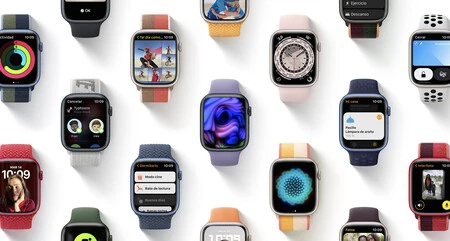
Pasemos ahora a hablar de las esferas. Como ya hemos comentado la esfera de nuestro Apple Watch es donde vemos la hora. Una hora que aparece, según el diseño, en diferentes formatos y tamaños, acompañada de pequeños trocitos de información, como la fecha o la brújula, a los que llamamos complicaciones.
- Crear una nueva esfera es tan fácil como mantener presionado encima de la pantalla en la que vemos la hora y luego pulsar el gran botón "+" que aparece a la derecha de las esferas que ya tengamos.
- Editar una esfera es igual de fácil. Simplemente mantenemos presionado sobre ella y pulsamos en Editar. A partir de aquí nos desplazamos horizontalmente entre los ajustes de color y los de las complicaciones.
- Para cambiar entre esferas podemos deslizar nuestro dedo de izquierda a derecha mientras vemos la hora. Hagámoslo siempre desde los extremos de la pantalla.
- Y en esta sección hablemos también de la esfera Siri, que nos muestra la información que necesitamos en cada momento del día.
- Yendo un poco más allá podemos automatizar el cambio de esferas, es algo que haremos con un atajo que las cambiará por nosotros en función de la hora del día o la ubicación.
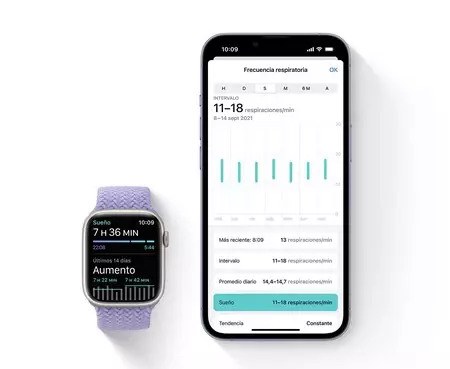
En el campo de la salud, uno de los puntos fuertes del Apple Watch, también tenemos varias cosas que hablar. Repasemos lo más básico.
- La app Entrenos, la de un icono con una persona corriendo, es donde debemos acudir para registrar nuestras sesiones. Aquí podemos elegir el tipo de entreno y fijar unos objetivos en función de calorías, distancia o tiempo.
- Otra app de importancia es la llamada ECG, que nos permite tomarnos un electrocardiograma con solo reposar nuestro dedo 30 segundos en la Digital Crown.
- Con un funcionamiento similar encontramos la app de Oxígeno en sangre. Una app con un icono en forma de un par de círculos rojos y azules dando vueltas. Con ella podemos, manteniéndonos quietos durante 15 segundos, medir la concentración de oxígeno en nuestro flujo sanguíneo.
- Destacar también como desde la app Salud de nuestro iPhone, tocando en nuestro nombre y luego en Lista de comprobación de Salud podemos activar y desactivar los avisos que el Apple Watch puede darnos sobre nuestra salud. Avisos como los de frecuencia cardíaca elevada o baja o incluso la notificación de caídas.
- Con el Apple Watch podemos monitorizar nuestras horas de sueño, la calidad del mismo y llevar un registro de la evolución de este importante parámetro.
- Hablemos ahora de los objetivos. ¿Los qué? Esos pequeños anillos de color rojo, verde y azul que debemos cerrar cada día. Desde la app Actividad, en la parte inferior podemos tocar en Cambiar objetivos para definir más o menos horas de pie, minutos de ejercicio o cantidad de calorías quemadas.
- Desde esta misma app podemos invitar a otras personas para compartir el cierre de los anillos y motivarnos/competir amistosamente en mantenernos activos.
- Por último, es también en la app Actividad donde podremos ver las recompensas por los diferentes retos de actividad que superemos.
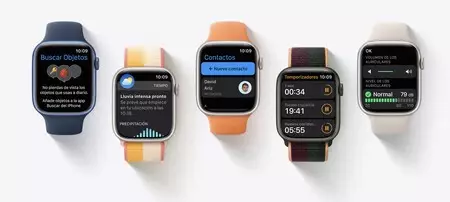
Y del Apple Watch queda mucho por decir. Veamos, pues un compendio de varios consejos, recursos y, en general, funciones que debemos conocer.
- Una de las más comunes es la de configurar un plan de datos móviles en nuestro reloj. Algo realmente simple una vez explicado.
- Hablemos también de Apple Pay, con el que podemos sacar dinero de un cajero siempre que necesitamos efectivo sin tener que llevar con nosotros nada más que nuestro reloj.
- Si somos usuarios de Spotify nos conviene saber cómo descargar música para escucharla sin conexión.
- Ya hemos dicho que podemos controlar nuestra salud con el Apple Watch. Si deseamos más detalles sobre una variable tan importante como el ritmo cardíaco, podemos hacernos con la app HeartWatch que nos aportará más información de la que podíamos imaginar.
- Es muy cómodo poder dictar notas al Apple Watch. Es una forma fácil de dejar constancia de ciertos pensamientos o conversaciones de forma fácil y rápida, y todo gracias a la app notas de Voz.
- En la app Sueño podemos configurar una alarma para cada día de la semana. Una que hará vibrar el Apple Watch, siempre que lo llevemos puesto por la mañana, sin emitir sonido alguno y sin despertar a nadie más que a nosotros.
- En la app Mail podemos configurar, desde nuestro iPhone, de qué personas queremos recibir una notificación cuando nos llegue un correo.
- Podemos echar un vistazo a la app WaterMinder, ideal para seguir y monitorizar cuánta agua bebemos a lo largo del día y mejorar esos valores.
Podríamos seguir, pero es mejor que lo dejemos aquí. Hemos expuesto algunos recursos básicos que nos permiten introducirnos en lo que es el Apple Watch. Un Apple Watch que puede que solo estemos empezando a conocer, pero que seguro que nos sorprenderá con todo lo que es capaz de hacer.
Imagen | AB






Ver 5 comentarios